

Escrito por Adela D. Louie, Última actualización: 22 de mayo de 2018
Aquí, le mostraremos maneras de cómo puede transfiere tu iMessage a un nuevo iPhone .
iMessages es una de las funciones de mensajería que tienen todos los usuarios de iPhone. Esto es simplemente como enviar y recibir mensajes de texto, pero usando su conexión a Internet para hacerlo. Si tiene un nuevo dispositivo iPhone a la mano, estamos seguros de que desea transferir sus mensajes, incluidos sus iMessages a su nuevo dispositivo iPhone.
En algún momento, es mejor enviar mensajes en lugar de utilizar las redes sociales, ya que se puede almacenar durante más tiempo en su iPhone como un iMessage.
Sin embargo, es necesario que nosotros transferir iMessages a otro dispositivo iPhone si queremos actualizar y necesitarás algo para que puedas hacer esto.
En este artículo, le mostraremos cómo puede transferir sus iMessages a un nuevo iPhone. En realidad, hay tres formas de cómo puedes elimina tus iMessages en tu nuevo dispositivo iPhone que tienes.
Una es mediante el uso de su iCloud, luego la otra forma es mediante el uso de su copia de seguridad de iTunes y la tercera es mediante el uso de un programa de terceros. Continúa leyendo para que puedas saber cómo puedes transferir tus iMessages.
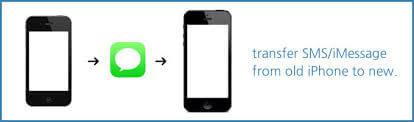
Parte 1. Cómo transferir iMessages a un nuevo teléfono usando iCloud Backup?Parte 2. Cómo transferir iMessage a un nuevo iPhone a través de la copia de seguridad de iTunes?Parte 3. Cómo transferir rápidamente iMessages a un nuevo iPhone?Parte 4. Resumen.
Siempre y cuando haya podido utilizar su copia de seguridad de iCloud o haya podido hacer una copia de seguridad de sus datos en su iCloud, transferir sus iMessages desde su iPhone anterior al nuevo iPhone que tiene es muy fácil. Pero antes de hacerlo, recuerde lo siguiente.
Es bastante complicado cómo puedes transferir tu iMessage usando tu iCloud. Lo primero es que debe hacer una copia de seguridad de iCloud del iPhone anterior que tiene y luego tiene que restaurar todo en el nuevo iPhone que tiene con la copia de seguridad de iCloud que hizo.
Hacer una transferencia de su iMessage de iPhone a iPhone dependerá de la conexión a Internet que tenga. Asegúrese de tener una conexión a Internet fuerte y confiable para que evite consumir mucho tiempo debido a un proceso lento de transferencia y también para evitar interrupciones.
Recuerde que si usa su iCloud, el proceso de restauración en realidad implica eliminar todos sus contenidos del nuevo iPhone que tiene. Por lo tanto, si ya ha guardado algunos datos en su nuevo iPhone, entonces el proceso de restauración en su nuevo iPhone los eliminará a todos.
Aparte de los iMessages que intentas transferir a su nuevo iPhone, también se transferirán los contactos, configuraciones y otros datos no deseados.
Ahora, como ha leído lo que necesita recordar antes de transferir sus iMessages a su nuevo iPhone y aún desea hacerlo, aquí está el método paso a paso que puede seguir.
A la gente también le gusta preguntar cómo hacer una copia de seguridad de fotos desde iPhone a iCloud, que puede guardar nuestras fotos de forma segura en iCloud sin importar lo que nos suceda.
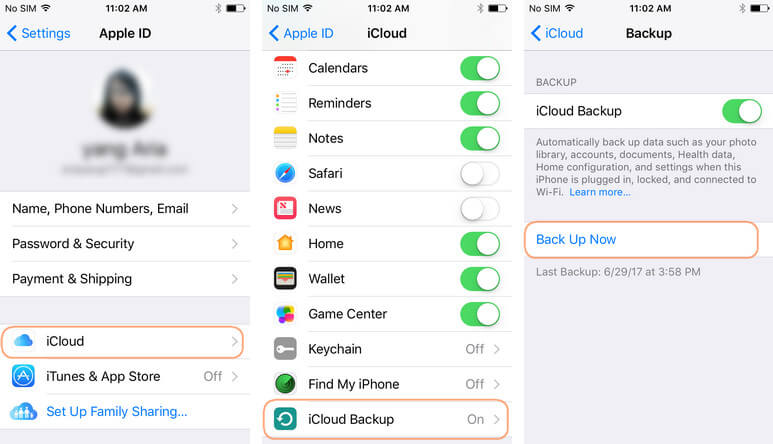
Para que sepas cómo puedes transfiere tus iMessages a tu nuevo dispositivo iPhone, todo lo que necesita hacer es seguir el método paso a paso a continuación.
Además de usar su iCloud para transferir sus iMessages a su nuevo dispositivo de iPhone, también puede usar su copia de seguridad de iTunes para hacer esto. Sin embargo, al igual que la copia de seguridad de iCloud, si transfieres tus iMessages a tu nuevo dispositivo iPhone, también estarás transfiriendo otros datos no deseados de tu iPhone anterior.
Te podría gustar Restaurar iPhone desde iCloud o iTunes Backup Files a partir de esto, nunca perderá datos del iPhone.
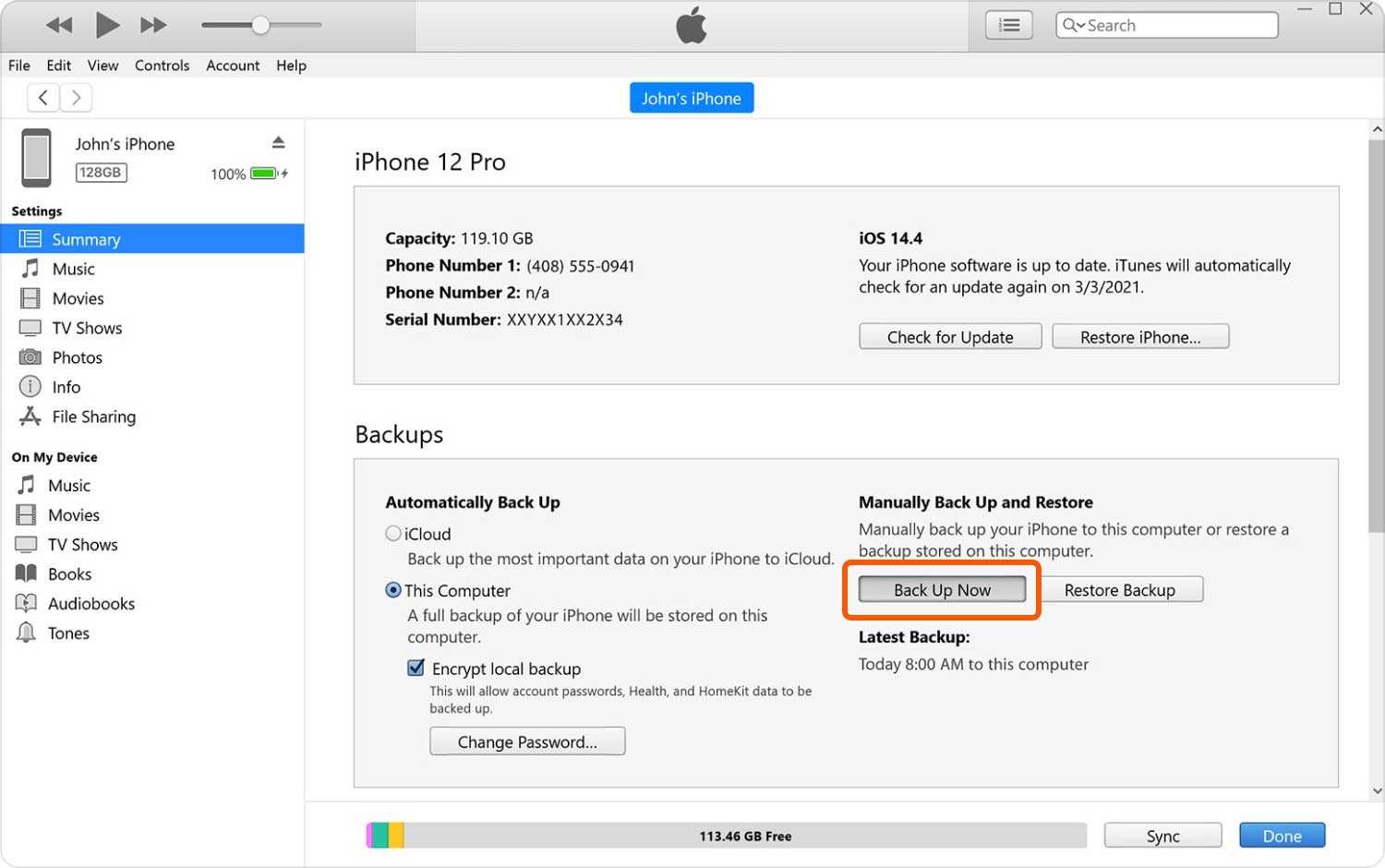
Como todos sabemos, la transferencia de datos o la restauración de datos a un nuevo dispositivo o incluso al antiguo dispositivo iPhone utilizando su copia de seguridad de iCloud o copia de seguridad de iTunes tienen la tendencia a perder los datos que ya están almacenados en el nuevo iPhone al que se dirige. tener o sobrescribirá datos viejos de nuestro dispositivo iPhone.
Esto es realmente un poco complicado para algunos usuarios a menos que el nuevo dispositivo con el que está tratando no tenga ningún tipo de datos almacenados. Afortunadamente, hemos diseñado un mejor programa para usted que puede usar para transferir sus datos. Este programa es mejor que cualquier otro software. Este programa se llama FoneDog Toolkit - iOS Data Backup and Restore.
FoneDog Toolkit - iOS Data Backup and Restore te ayudará transfiere tus iMessages desde tu antiguo iPhone al nuevo iPhone que tiene sin preocuparse por la pérdida de datos o sobrescribir otros datos de su nuevo dispositivo.
Este asombroso programa también te permitirá hacer una copia de seguridad selectiva y restaurar solo los datos que deseas. Esto significa que no necesita hacer una copia de seguridad de todos sus datos si no lo desea. FoneDog Toolkit - iOS Data Backup and Restore es un clic para que haga una copia de seguridad de sus datos en su computadora.
Este programa también le permitirá previsualizar y restaurar cualquiera de sus elementos desde su archivo de copia de seguridad a su nuevo iPhone que tenga. FoneDog Toolkit - iOS Data Backup and Restore también le permitirá exportar cualquiera de sus datos desde su archivo de respaldo a su computadora.
FoneDog Toolkit - iOS Data Backup and Restore también es compatible con cualquier dispositivo iOS, incluidos los nuevos modelos de iPhone que Apple ha presentado recientemente, como el iPhone 8, el iPhone 8 plus y el iPhone X.
FoneDog Toolkit - iOS Data Backup and Restore es el programa más seguro, seguro y fácil de usar.
A continuación se muestra cómo puede transferir sus iMessages a su nuevo dispositivo iPhone. Descárguelo y pruébelo para transferir iMessage al nuevo iPhone.
Descargar libre Descargar libre
Haga una copia de seguridad de iMessage desde su iPhone anterior
Por supuesto, para que pueda transferir su iMessage de su dispositivo anterior a su nuevo iPhone, primero debe realizar una copia de seguridad con el kit de herramientas FoneDog - Copia de seguridad y restauración de datos de iOS.
Continúe y descargue FoneDog Toolkit - iOS Data Backup Restore y póngalo instalado en su computadora. Este programa es compatible con una computadora MAC o Windows.
Antes de usar FoneDog Toolkit - iOS Data Backup and Restore, asegúrese de tener la última versión de iTunes almacenada en su PC.

Una vez que haya descargado e instalado completamente FoneDog Toolkit - Respaldo y copia de seguridad de datos de iOS, adelante y ejecútelo en su computadora. ¿Ha conectado su antiguo iPhone a su computadora con su cable USB?
Espere a que el software detecte su dispositivo. Una vez que el programa haya sido detectado por el programa, seleccione "Respaldo y restauración de datos de iOS" en la interfaz principal del programa. Después de eso, selecciona "Respaldo de datos iOS".

Una vez que haya elegido hacer una copia de seguridad de su antiguo dispositivo iPhone, FoneDog Toolkit - iOS Data Backup and Restore le preguntará cómo desea hacer una copia de seguridad de sus datos.
Tienes dos opciones para elegir; la copia de seguridad estándar, que le permite simplemente realizar una copia de seguridad de su dispositivo iPhone sin configurar una contraseña para su copia de seguridad.
Y la otra es la Copia de seguridad cifrada en la que se configurará la copia de seguridad con una contraseña que dará a sus datos su privacidad y también mantendrá sus datos seguros.
Una vez que haya elegido el modo de copia de seguridad que desea, simplemente continúe y haga clic en "Inicia"para pasar al siguiente paso.

Ahora, dado que desea transferir su iMessage desde su dispositivo anterior a su nuevo iPhone, en esta página podrá elegir "Mensajes y archivos adjuntos".
Contiene todos sus mensajes de texto en su iPhone anterior, incluidos sus iMessages. Simplemente marque la casilla junto a "Mensajes y archivos adjuntos" y luego haga clic en "Siguiente.

PROPINA: Puede seleccionar selectivamente hacer una copia de seguridad de todos los datos que desee. Si desea hacer una copia de seguridad de más datos, puede elegir entre los tipos de archivos que le muestra el FoneDog Toolkit - iOS Data Backup and Restore.
Una vez que haya hecho clic en el botón "Siguiente", FoneDog Toolkit - Copia de seguridad y restauración de datos de iOS comenzará a hacer una copia de seguridad de todos sus mensajes de texto desde su dispositivo anterior. Espere a que la copia de seguridad termine.
Una vez completada la copia de seguridad, FoneDog Toolkit - Respaldo y restauración de datos de iOS le mostrará el nombre del archivo y el tamaño del archivo de la copia de seguridad que realizó.
También puede elegir "Hacer una copia de seguridad de más" si desea hacer una copia de seguridad de más datos o puede continuar y elegir "Restaurar datos de iOS"si quieres restaurarlos.

Ahora, dado que ha hecho una copia de seguridad de su iMessage desde su dispositivo anterior, es hora de lidiar con su dispositivo iPhone. Para que pueda transferir sus iMessages de los que acaba de realizar una copia de seguridad, solo siga la guía a continuación.
Inicie el FoneDog Toolkit y luego conecte su nuevo iPhone a su computadora con su cable USB.
Una vez que el programa haya detectado su nuevo dispositivo iPhone, simplemente continúe y haga clic en "Restauración de datos de iOS.

Después de eso, FoneDog Toolkit - iOS Data Backup and Restore le mostrará una lista de su archivo de respaldo. Podrá elegir el archivo de copia de seguridad en función de la hora y la fecha de realización de la copia de seguridad.
Una vez que haya seleccionado su archivo de copia de seguridad, simplemente continúe y haga clic en "Ver Ahora.

Una vez que haya seleccionado su archivo de respaldo, FoneDog Toolkit - iOS Data Backup and Restore comenzará a escanear su archivo de respaldo. Solo espera a que el proceso se complete.
Una vez que se complete el proceso de escaneo, FoneDog Toolkit - Respaldo y restauración de datos de iOS le permitirá obtener una vista previa de su iMessage haciendo clic en los "Mensajes" o "Adjuntos de mensajes" que se muestran en el lado izquierdo de su pantalla.
Confirma todos los elementos mostrados y luego elige "Restaurar a iDevice"para que los transfieras a tu nuevo iPhone.

FoneDog Toolkit - iOS Data Backup and Restore sigue siendo el mejor programa para transferir sus iMessages y otros datos de un dispositivo a otro simplemente haciendo una copia de seguridad y restaurándolos usando el mismo programa.
Sin complicaciones en el uso de este programa y una garantía de que sus datos se mantendrán seguros y protegidos en todo momento durante todo el proceso. Además, podrá seleccionar de forma selectiva los datos que desee respaldar y restaurar sin sobreescribir otros datos o archivos de respaldo que haya realizado.
Comentario
Comentario
Respaldo y restauración de datos de iOS
Proteja la seguridad de los datos en su PC y recupere selectivamente los datos Ios de la copia de Seguridad.
descarga gratuita descarga gratuitaHistorias de personas
/
InteresanteOPACO
/
SIMPLEDificil
Gracias. Aquí tienes tu elección:
Excellent
Comentarios: 4.5 / 5 (Basado en: 95 El número de comentarios)